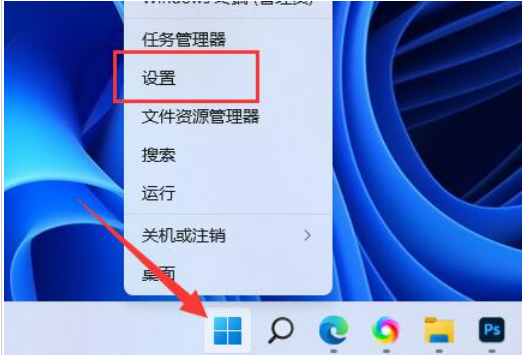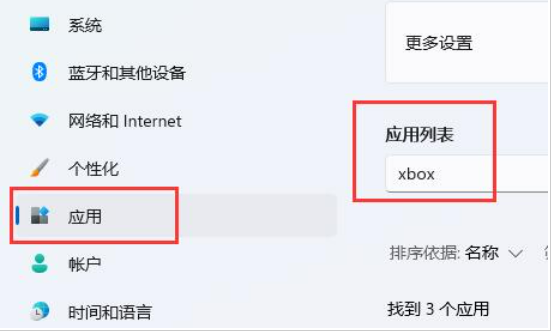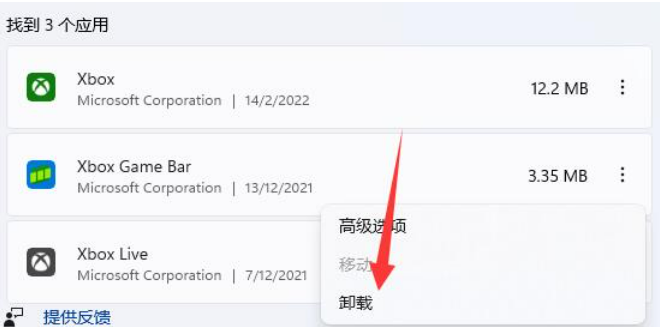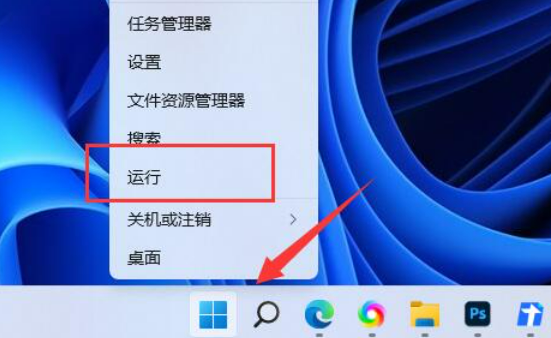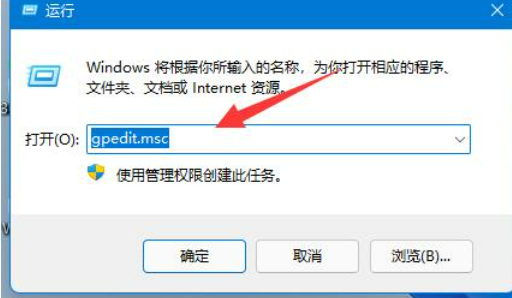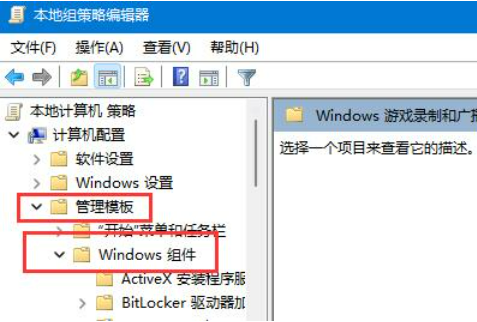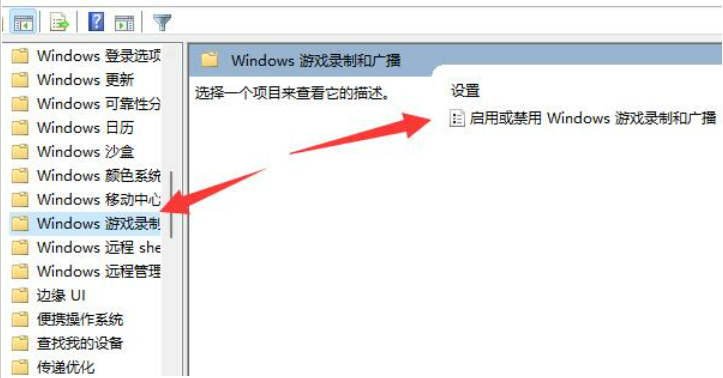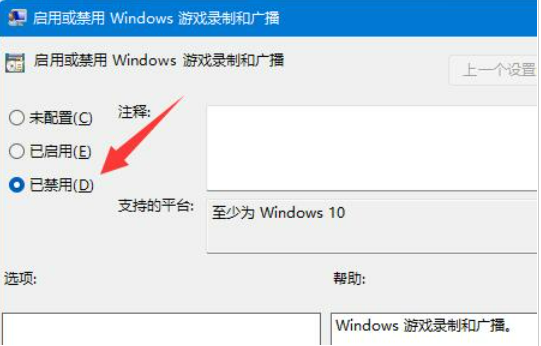win11如何关闭捕获屏幕截图?win11捕获屏幕截图关闭教程
大家好啊,今天要跟大家分享的是关于win11系统的一个小技巧。你们知道吗?在我们的win11系统里,有个叫做“捕获屏幕截图”的功能,很多小伙伴都在用它呢!不过,每次用完之后都需要手动去关闭它,是不是觉得很麻烦呢?所以今天就给大家分享两种方法,可以轻松地关闭这个功能哦!希望这些小技巧能够帮到更多的小伙伴们!
关闭方法如下:
方法一:
1、右击左下角任务栏中的开始,选择选项列表中的设置。
2、进入到新的界面后,点击左侧栏中的应用,随后将右侧的应用列表选择为Xbox。
3、然后找到其中的xbox game bar,点击右侧的三个点图标,将其卸载即可。
方法二:
1、如果卸载没有用的话,就右击左下角任务栏中的开始,选择选项列表中的运行。
2、在弹出的运行窗口中,输入gpedit.msc回车打开。
3、进入到组策略编辑器界面后,依次点击左侧栏中的计算机配置--管理模板--Windows组件。
4、随后点击其中的Windows游戏录制和广播,然后双击打开右侧中的启用或禁用Windows游戏录制和广播。
5、最后在打开的窗口中,将已禁用勾选上即可。
相关文章
- win11怎么修改TPC协议?win11更改TPC协议操作方法
- win11任务栏突然不见了怎么办?win11找回任务栏操作方法
- win11登录微软账号一直转圈怎么办?win11不能登录微软账户解决方法
- win11账号如何修改为默认头像?win11账号头像恢复默认方法
- win11输入法切换不出来怎么办?win11输入法切换不出来的解决方法
- win11如何禁用自动锁屏?win11自动锁屏关闭方法
- win11不能连接共享打印机怎么办?win11无法连接共享打印机解决方法
- win11窗口预览功能不能用怎么办?win11窗口预览功能失效解决方法
- win11硬盘加密怎么关闭?win11取消磁盘加密教程
- win11驱动器无效怎么办?win11驱动器无法使用解决方法
- win11搜索引擎已关闭怎么办?win11提示搜索引擎已关闭解决方法
- win11不能编辑组策略怎么办?win11无法编辑组策略解决方法
- win11哪个版本最稳定?win11最新最好用版本推荐大全
- win11右键没有新建文件夹怎么办?win11右键恢复新建文件夹选项教程
- win11下载软件不受信任怎么办?win11下载软件不受信任解决方法
- 至今最好用Win11版本下载_Win11 V23H2 不忘初心纯净版推荐下载